Questo tutorial ti insegnerà tutti i passaggi necessari per acquistare MetalSwap (XMT).
N.B. Vista l’insistenza di alcuni via email o Trustpilot, ci teniamo a precisare che Filippo Angeloni non è tra i founder di questa criptovaluta né del Team di tale progetto. Tale articolo è un tutorial come altri già fatti in questo blog non è quindi da intendersi come suggerimento o sollecitazione all’investimento od alla speculazione.
Prima di iniziare abbiamo bisogno di installare Metamask come estensione sul nostro browser e avere al suo interno Ethereum (ETH).
Il passaggio successivo sarà quello di completare la transazione sull’exchange decentralizzato (DEX) chiamato Uniswap.
Iniziamo il nostro tutorial su come acquistare il token XMT di MetalSwap.
[toc]
Come installare Metamask
Metamask è un web wallet che serve ad operare con le criptovalute a livello decentralizzato.
Il wallet è disponibile su Chrome, IOS e Android e per i motori di ricerca Chrome, Firefox, Edge e Brave.
Ti lascio la pagina per il download di Metamask, devi selezionare il sistema operativo e il motore di ricerca su cui vuoi scaricare l’estensione.
Una volta scaricata la troverai appunto tra le estensioni del browser.
Al primo accesso dovrai, creare una password e salvare e mettere in un luogo sicuro le 12 parole chiave (il seed, queste parole rappresentano le tue parole di recupero, il tuo backup). Queste parole ti garantiscono di avere la proprietà delle tue criptovalute, ricordati di non condividerle con nessuno.
Nel caso te dimenticassi la password da te creata, potrai recuperare l’account fornendo a Metamask le 12 parole chiave.
Una volta creato l’account, esso sarà già settato sul network “Ethereum Mainnet”, ed è questo che a noi serve.
Come collegare il Ledger a Metamask (facoltativo)
Per migliorare la tua sicurezza hai la possibilità di collegare il tuo hardware wallet Ledger a Metamask.
Per farlo segui questi semplici passaggi:
- Fai questa procedura dal browser firefox (facoltativo, ma può aiutare in caso di problemi)
- Assicurati di chiudere l’applicazione Ledger Live (facoltativo)
- Collega il tuo hardware wallet al pc così da poter confermare la connessione.
- entra nel tuo wallet Metamask accedendo con la password;
- premi sull’icona colorata in alto a destra che ti permette di visualizzare tutti i tuoi account;
- Dal tuo ledger, entra nell’app Ethereum e poi scorrendo nella dashboard del ledger vai in impostazioni ed abilita “blind signing”
- premi su “connect hardware wallet” come in foto;
- nella pagina che ti si apre seleziona Ledger e premi su “continue”;
- Prova i due differenti percorsi, “Ethereum o Ethereum ledger live” fino a che non trovi il tuo indirizzo di criptovalute del tuo ledger
Una volta collegato correttamente il tuo Ledger, Metamask si comporterà proprio come qualsiasi altro account Metamask, con la differenza che devi avere ogni volta il tuo portafoglio collegato per firmare transazioni o messaggi.
Come comprare o depositare criptovalute su Metamask
Per comprare MetalSwap abbiamo bisogno di una massimo due crypto:
- ETH, per pagare le fees e/o comprare XMT (se utilizziamo la coppia XMT/ETH);
- USDT, per comprare XMT (se utilizziamo la coppia di scambio XMT/USDT).
In questa guida utilizzeremo la coppia XMT/ETH e di fatto avremo bisogno solo di ETH nel nostro wallet.
È possibile avere fondi su Metamask in due modi.
Comprare crypto
Puoi comprare crypto, in questo caso ETH, premendo il tasto “buy” sull’interfaccia.
Hai 2 opzioni di acquisto:
- Wyre, puoi comprare ETH pagando con carta di credito o debito oppure con Apple Pay;
- Transak, puoi comprare ETH pagando con bonifico bancario SEPA o con carta di credito VISA.
In entrambi i casi ricordati di comprare il token sul network di Ethereum.
Depositare crypto
Puoi depositare crypto inviando al tuo indirizzo Metamask ETH. Puoi farlo con:
- exchange centralizzato (CEX) come Binance;
- hardware wallet come Ledger.
L’indirizzo a cui devi inviare i token lo trovi qui (guarda foto) e puoi copiarlo cliccandoci sopra (è oscurato per motivi di privacy).
N.B. Ricordati che saranno necessari ETH, non solo per comprare XMT ma anche per pagare le fees di acquisto o di eventuale vendita (o per mettere in staking XMT in futuro)
Se ad esempio hai acquistato degli Ethereum presso un exchange centrralizzato come Binance o Coinbase, non ti basterà altro che richiedere un prelievo di ETH all’indirizzo del tuo wallet metamask.
Come acquistare MetalSwap (XMT)
Ora che abbiamo i token su Metamask possiamo procedere all’acquisto di MetalSwap.
Vai sul sito ufficiale di MetalSwap ossia MetalSwap Landing Page:
- premi su “GET XMT” oppure vai direttamente a questo link Uniswap Interface. In entrambi i casi ti si aprirà l’app di Uniswap con cui effettuare la transazione;
- imposta l’interfaccia mettendo i token al posto giusto come vedi in foto (basta cliccare la freccia al centro per spostare in basso XMT, sulla prima posizione poi seleziona ETH);
- collega il tuo portafoglio Metamask premendo l’icona in alto a destra o in centro allo schermo con scritto “connetti portafoglio”;
- clicca nella rotellina che vedi e seleziona off su router automatico, e 3% su tolleranza allo slittamento;
- seleziona l’importo che desideri scambiare. Inserendo un certo valore in ETH, in automatico Uniswap calcolerà il suo controvalore in XMT;
- convalida il token confermando la seguente dicitura “dare il permesso agli smart contract Uniswap di utilizzare ETH. Devi farlo una sola volta a token”;
- conferma l’operazione dalla notifica che ti invierà Metamask, la quale ti chiederà di pagare delle fees in ETH;
- scambia il token di Metalswap XMT premendo sempre al centro dello schermo nella barra evidenziata di rosa con scritto “scambia”. Conferma l’operazione dalla notifica che ti invierà Metamask sempre pagando delle fees in ETH.
A transazione effettuata, sul tuo Metamask vedrai:
- ETH, il suo valore è diminuito perché lo hai usato per comprare XMT e per pagare le fees;
- XMT, il suo valore è aumentato perché lo hai comprato.
Come vedere il token XMT su Metamask dopo averlo comprato
Può succedere di non vedere il token XMT appena acquistato.
Non c’è problema, puoi aggiungerlo manualmente su Metamask. (in basso alla pagina principale del tuo wallet metamask)
Premi su:
- import tokens;
- custom tokens;
- inserisci in Token Contract Address il seguente indirizzo, 0x3E5D9D8a63CC8a88748f229999CF59487e90721e
- premi su Add custom token.
Il gioco è fatto, i tuoi token XMT sono ora visibili direttamente su Metamask (è normale per il momento non vedere su metamask il controvalore in $ di XMT).
Ricordati di scollegare Metamask dall’app di Uniswap e di uscire dal tuo account.
Come tenere traccia dell’andamento di MetalSwap
Per vedere l’andamento di mercato di MetalSwap vai su Uniswap Info.
Qui potrai vedere una serie di dati interessanti tra cui:
- il prezzo;
- il Total Value Locked (TVL);
- i volumi delle ultime 24 ore e degli ultimi 7 giorni;
- i pool;
- le varie transazioni.
Un altro website utile per controllare graficamente il prezzo di XMT è questo.
I pool sono attualmente 2 con le coppie:
- XMT/USDT
- ETH/XMT
Conclusioni
Spero che questo tutorial ti sia stato utile nella varie operazioni per comprare XMT.
In futuro seguiranno ulteriori tutorial di MetalSwap in base ai suoi ulteriori aggiornamenti.
Se non hai capito qualche passaggio, scrivici nei commenti per ricevere supporto.
Per future comunicazioni su Metalswap e per evitare rischi di scam ti consiglio di seguire le pagine ufficiali
Links
OFFICIAL WEBSITE 👉🏻 https://www.metalswap.finance/
TWITTER 👉🏻 https://twitter.com/MetalSwapNet
TELEGRAM 👉🏻 https://t.me/metalswap
TELEGRAM DISCUSSION GROUPS 👇🏻👇🏻👇🏻
🇬🇧 https://t.me/joinchat/YaSNSVggeOFhODQ0

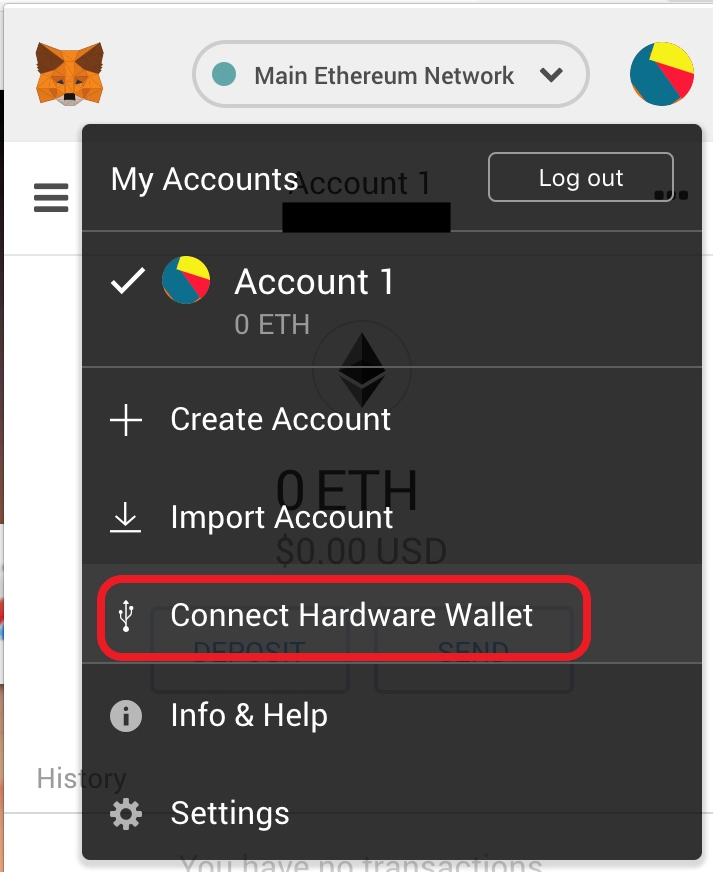
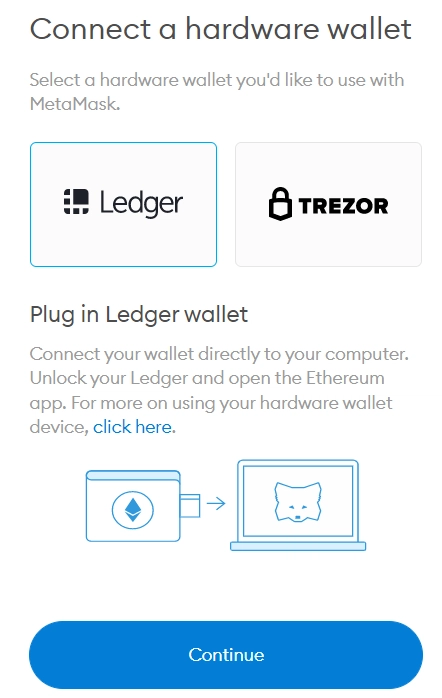
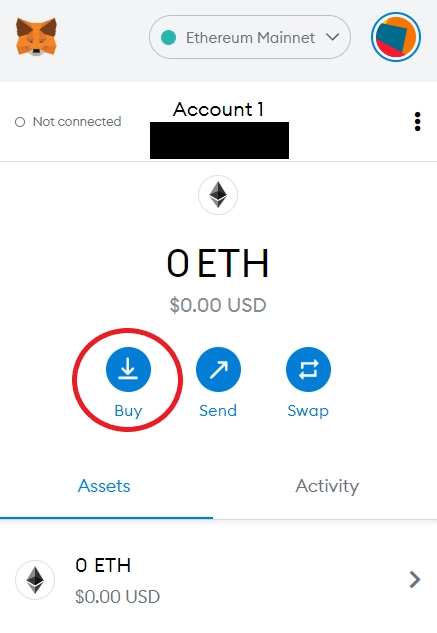
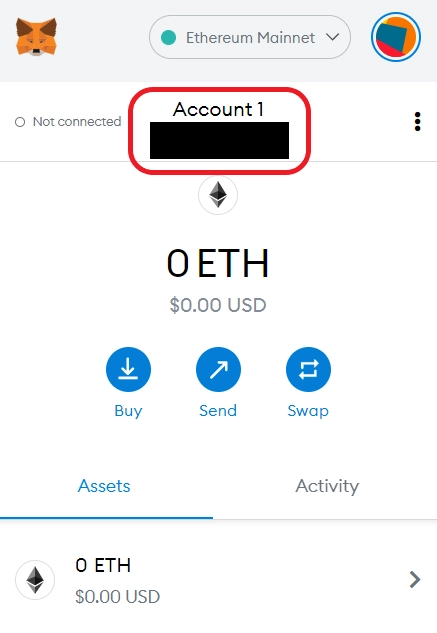
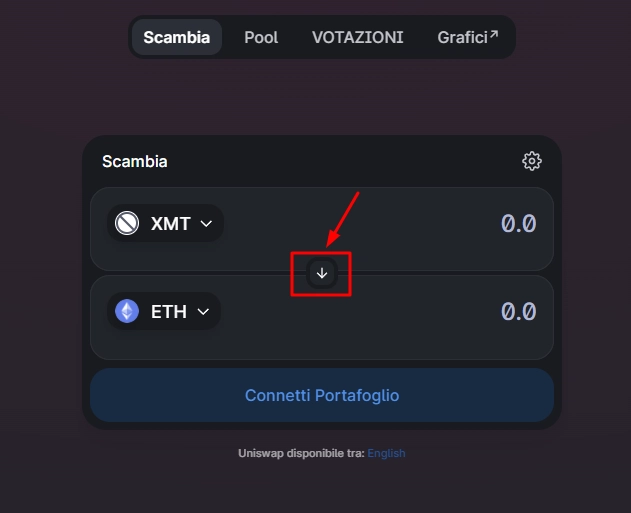
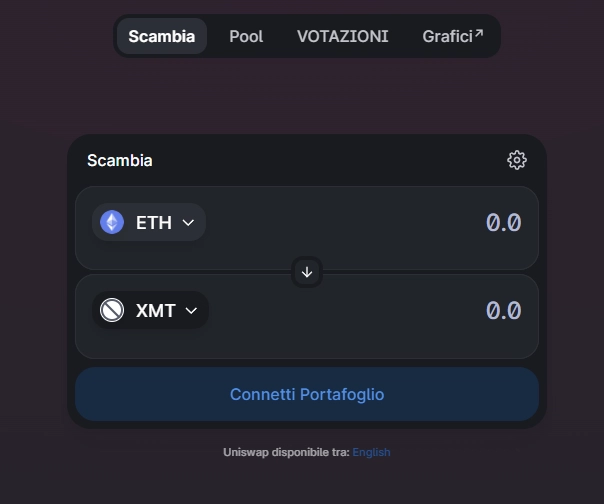
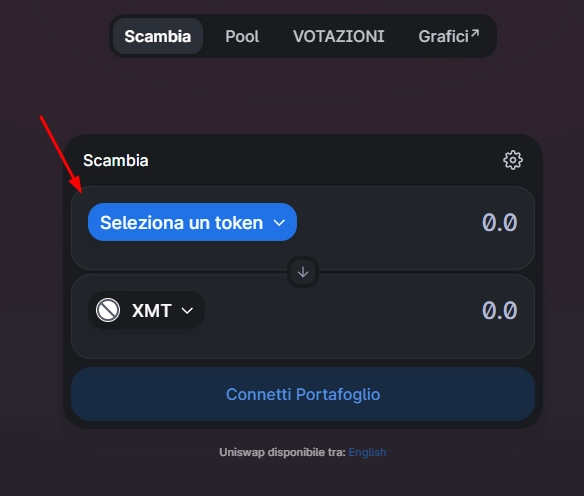
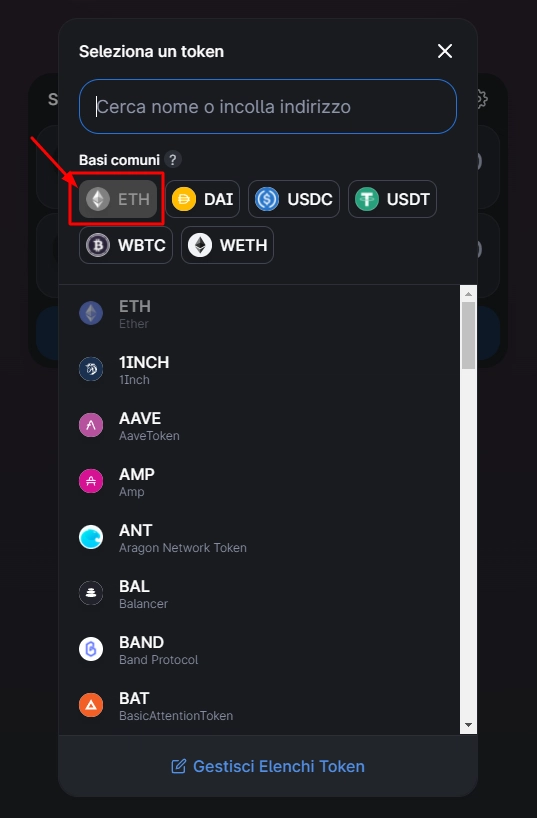
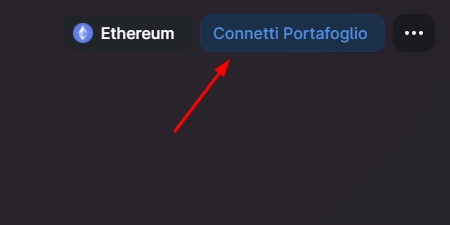
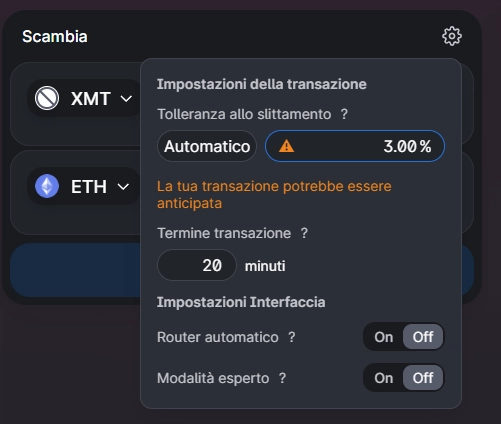
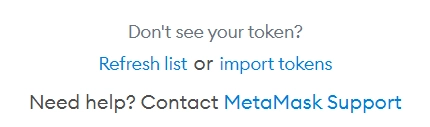




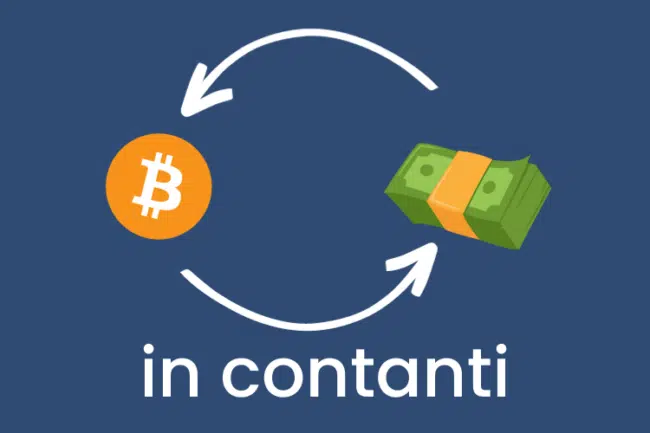

11 risposte
non ha senso non poter comprare anche solo 100 euro di xmt per colpa delle fee assurde……non esiste un metodo per bypassare questo problema?
al momento purtroppo no, nel primo trimestre del 2022 dovrebbe uscire anche su Binance Smart Chain. Quando sarà scambiabile anche in altre chain allora non ci sarà più questo problema. Non ci resta che attendere comunicazioni ufficiali in questo senso.
Buonasera, bel progetto e guida!
Suggerisco di mettere un link anche che rimandi all’acquisto per il Ledger ( magari un referal link con tanto di codice sconto ).
Ciao Filippo, ho collegato ledger a metamask e c’è un problema nel momento della transazione. non riesco a capire dove sbaglio (il blind signing è abilitato) .. in pratica dopo che confermo la transazione dal ledger va in attesa ma poco dopo mi viene rifiutata .. ovviamente perdendo le fee. Quale potrebbe essere il problema ?? Grazie mille per l articolo e le delucidazioni.
Prova ad aumentare lo slippage e a selezione ON su router automatico.
X completezza vorrei informarvi che io ho fatto tutti i passaggi con coinbase wallet (non ho metamask). Oltre all’app basta aggiungere l’estensione Chrome di coinbase wallet. Ho fatto anche lo staking senza problemi.
Ciao a tutti, ho acquistato il token con la BSC. Sapete dirmi il numero di contratto per visualizzare su metamask il token ?
Grazie mille a tutti
ciao
Michele
Ciao Michele, questo è il contratto: 0x582c12b30f85162fa393e5dbe2573f9f601f9d91
Ti insegno un trucco per la prossima volta. Vai su Coinmarketcap e cerca il token che vuoi aggiungere. In alto a sinistra vedrai la voce “contracts”. Scegli la blockchain corrispondente e vedrai sia il simbolo di copia sia il simbolo di Metamask. Premi sulla faccia della volpe per aggiungerlo al tuo wallet.
ma si puo inviare gli XMT direttamente al ledger?!?!
Si, su rete ethereum o su rete bsc in base alla blockchain dove si sono comprati gli XMT.